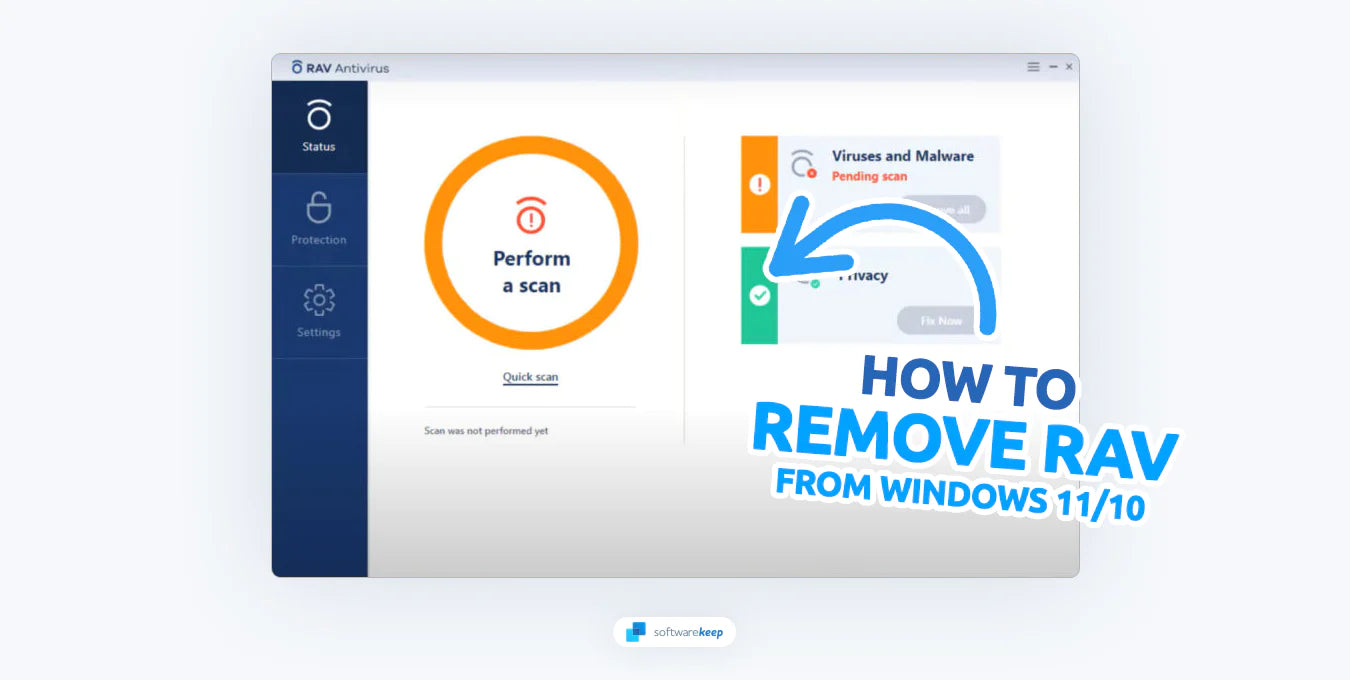RAV Antivirus est un logiciel de sécurité qui vise à protéger votre appareil contre les logiciels malveillants et autres menaces. Il a été créé par la société de sécurité roumaine RAV et offre une protection contre divers types de logiciels malveillants, notamment les virus, les chevaux de Troie et les logiciels espions. Cependant, le logiciel est désormais considéré comme obsolète et n’est plus disponible depuis plusieurs années.
Malgré son apparent manque d'utilisation, RAV Antivirus est encore présent sur certains ordinateurs exécutant Windows 11 ou Windows 10 . Le logiciel n'étant plus mis à jour ou pris en charge, il est important de le supprimer s'il est détecté sur votre système afin de garantir que votre ordinateur est aussi sécurisé que possible.

Si RAV Antivirus est installé sur votre système Windows 11/10, il est recommandé de le supprimer car il peut interférer avec les performances de votre ordinateur. Il n'offre pas une protection adéquate contre les menaces modernes, vous pouvez donc le supprimer et le remplacer en toute sécurité par une nouvelle application antivirus.
Table des matières
- Qu’est-ce que RAV Antivirus ?
- RAV Antivirus est-il un logiciel malveillant ?
- Comment supprimer RAV Antivirus de Windows 11/10
- Utilisez le programme de désinstallation d'applications pour supprimer automatiquement RAV Antivirus
- Désinstaller RAV Antivirus via le panneau de configuration
- Supprimer RAV Antivirus avec un outil tiers
Qu’est-ce que RAV Antivirus ?
RAV Antivirus est un véritable logiciel antivirus qui ne fait rien de nocif ou indésirable sur votre ordinateur. Si vous avez intentionnellement téléchargé et installé RAV Antivirus, vous n'avez pas à vous inquiéter des problèmes qui pourraient survenir. Cependant, si vous voyez RAV Antivirus sur votre ordinateur et que vous ne savez pas comment il est arrivé là, il était probablement inclus avec d'autres programmes gratuits que vous avez téléchargés sur Internet.
En bref, RAV Antivirus est un programme légitime, mais il est désormais assez obsolète. La plupart des utilisateurs le trouvent sur Windows 11/10 lorsqu'une autre application l'installe, associé à leur propre logiciel.
RAV Antivirus est-il un logiciel malveillant ?
Pour faire simple, RAV Antivirus n’est pas un malware. Les logiciels malveillants sont des logiciels malveillants créés délibérément pour causer des dommages ou obtenir un accès non autorisé à un système informatique. RAV Antivirus n'a pas ces intentions, il n'est donc pas considéré comme malveillant et ne nécessite pas de suppression immédiate de votre ordinateur.
Cependant, dans certains cas, des applications malveillantes peuvent tenter de se déguiser en RAV Antivirus. Il y a quelques signes révélateurs à surveiller, tels qu'une utilisation élevée du processeur ou de la mémoire, ou si vous n'êtes pas sûr de l'origine d'une application.
Si vous avez remarqué un comportement étrange dans une application prétendant être RAV Antivirus, il est temps de la supprimer. Le logiciel d'origine n'est plus pris en charge, vous n'avez donc besoin d'aucune version de RAV Antivirus sur votre appareil. Restez en sécurité - désinstallez le programme immédiatement !
Comment RAV Antivirus a-t-il été installé sur mon ordinateur ?
Comme mentionné ci-dessus, dans certains cas, RAV Antivirus est installé dans le cadre d'un autre ensemble logiciel. Techniquement, cela en fait un PUP (Programme Potentiellement Indésirable). Ces applications sont généralement des logiciels gratuits inoffensifs annoncés dans l'assistant d'installation d'une autre application afin de rapporter de l'argent aux développeurs.
Si vous ne savez pas comment RAV Antivirus a été installé sur votre ordinateur, il est probable que vous ayez récemment téléchargé un autre programme et que vous ayez accidentellement accepté les termes du PUP lors de l'installation. Malheureusement, c'est un phénomène courant et peut être difficile à éviter si vous ne prêtez pas une attention particulière aux applications que vous installez.
Comment supprimer RAV Antivirus de Windows 11/10
Heureusement, supprimer RAV Antivirus de Windows 11/10 est assez simple et ne nécessite aucune expertise technique. Il existe 3 approches simples que vous pouvez adopter, selon vos préférences.
1. Utilisez le programme de désinstallation d'applications pour supprimer automatiquement RAV Antivirus
Windows 11 et Windows 10 disposent tous deux d'un bouton de désinstallation dédié aux applications sur votre ordinateur. Vous pouvez y parvenir en accédant à vos paramètres et en recherchant l'option « Applications et fonctionnalités ». Ici, vous pouvez rechercher RAV Antivirus et cliquer dessus pour accéder à la page de désinstallation. Jetons un coup d'œil aux instructions étape par étape :
- Ouvrez Paramètres depuis votre menu Démarrer ou en appuyant sur le raccourci clavier Windows + I.
-
Sélectionnez « Applications » dans le menu de gauche, puis cliquez sur « Applications installées » parmi les options disponibles à droite.

-
Recherchez RAV Antivirus dans la liste des applications installées sur votre appareil. Cliquez sur le menu à trois points à côté de l'application, puis cliquez sur le bouton « Désinstaller ».
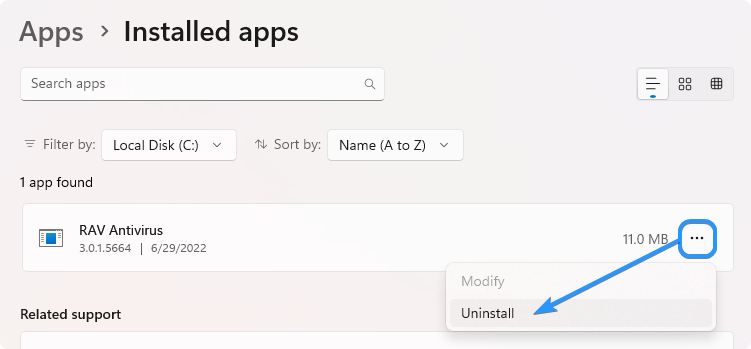
- Autorisez Windows à désinstaller l'application.
Après avoir effectué ces étapes, tout ce que vous avez à faire est d'attendre que Windows supprime RAV Antivirus de votre système.
2. Désinstallez RAV Antivirus via le panneau de configuration
Le Panneau de configuration est la méthode traditionnelle de désinstallation de programmes sous Windows et fonctionne toujours correctement sur les deux systèmes. Les étapes ci-dessous vous guideront tout au long du processus :
-
Appuyez sur les touches Windows + R de votre clavier pour lancer l'utilitaire Exécuter. Tapez " appwiz.cpl " sans les guillemets et cliquez sur OK. Cela vous mènera à la page « Programmes et fonctionnalités » dans le Panneau de configuration.

-
Recherchez les applications suspectes ou les applications prétendant être le programme « RAV Antivirus ». Si vous en trouvez un, sélectionnez-le et cliquez sur le bouton « Désinstaller ».
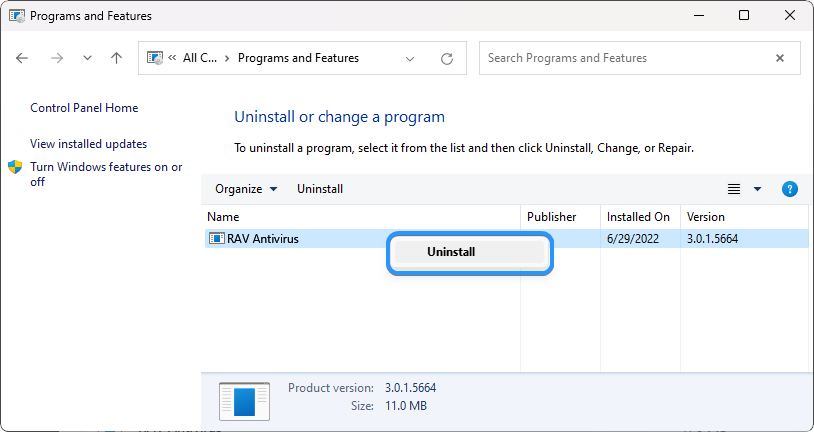
- Suivez les instructions à l'écran pour supprimer l'application de votre ordinateur. Vous devrez peut-être redémarrer votre appareil pour que l'application soit complètement supprimée.
3. Supprimez RAV Antivirus avec un outil tiers
Si vous souhaitez vous épargner les tracas liés à l'exécution de toutes ces étapes, vous pouvez également utiliser des applications tierces pour supprimer RAV Antivirus. Ces outils sont spécialisés dans la détection et la suppression des logiciels malveillants de votre ordinateur. Ils devraient donc pouvoir vous aider à vous débarrasser de l'antivirus rapidement et facilement.
Voici quelques-uns des meilleurs outils disponibles :
- Programme de désinstallation IObit
- Programme de désinstallation Wise
- NettoyerMon PC
- Programme de désinstallation Revo
- Programme de désinstallation Geek
L’un des énormes avantages des outils tiers par rapport aux méthodes manuelles est qu’ils sont souvent dotés de fonctionnalités supplémentaires telles que la suppression des fichiers restants et la prise en charge de la sauvegarde.
Conclusion
Maintenant que vous savez ce qu'est RAV Antivirus, il est temps de vous en débarrasser sur votre système Windows 11/10. Bien que le logiciel ne soit pas de nature malveillante, il peut potentiellement interférer avec d'autres applications et ralentir votre ordinateur. Sa suppression est donc recommandée. Utilisez les trois méthodes décrites ci-dessus pour supprimer RAV Antivirus de votre système rapidement et facilement.
Nous espérons que cet article vous a été utile pour vous aider à supprimer RAV Antivirus de votre appareil. Si vous avez d'autres questions ou préoccupations concernant la suppression des logiciels malveillants, n'hésitez pas à demander l'aide d'un professionnel.
Encore une chose
Nous sommes heureux que vous ayez lu cet article. :) Merci pour la lecture.
Si vous avez une seconde, partagez cet article sur vos réseaux sociaux ; quelqu'un d'autre pourrait également en bénéficier.
Abonnez-vous à notre newsletter et soyez le premier à lire nos futurs articles, critiques et articles de blog directement depuis votre boîte de réception. Nous proposons également des offres, des promotions et des mises à jour sur nos produits et les partageons par e-mail. Vous n'en manquerez pas un.
Articles Liés
» Qu'est-ce que TrustedInstaller et dois-je le supprimer de Windows 10 ?
» Soap2Day est-il sûr ou un virus ? Voici comment le supprimer
» De quoi s'agit-il : vide, est-il sûr et comment le supprimer ?